之前的文章《ps入門篇:怎麼為圖片加上圓角效果(小常識分享)》中,為大家介紹了一種用ps為圖片添加圓角的方法,能讓照片看起來更加好看。以下這篇文章為大家介紹一個超好用的ps切圖工具,可以輕鬆將圖片圖層進行切割分離,夥伴們來看看。
1、ps打開自己喜歡的照片導入,把照片使用裁切工具,把圖片裁切成方形比例。
2、選用切片工具,右鍵點選滑鼠選擇分割切。
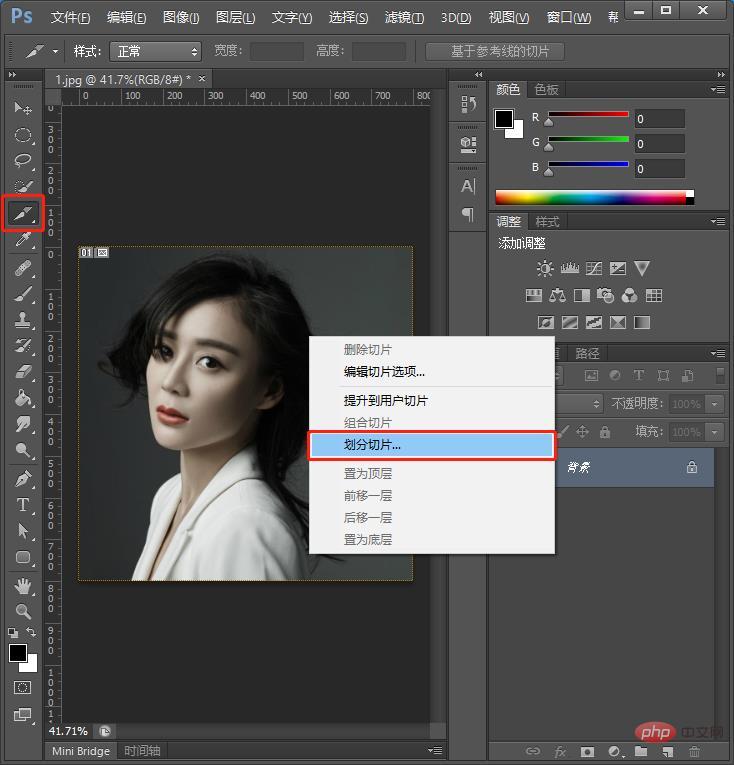
3、視窗中勾選水平和垂直分割切片都設定為3。
4、選單列中選擇檔案匯出web格式。
5、預設改為jpg儲存到資料夾。
完成圖如下:
#推薦學習:PS影片教學
#以上是五個步驟教你介紹ps切片工具的使用方法的詳細內容。更多資訊請關注PHP中文網其他相關文章!


